首先下载软件安装包到电脑上并双击运行
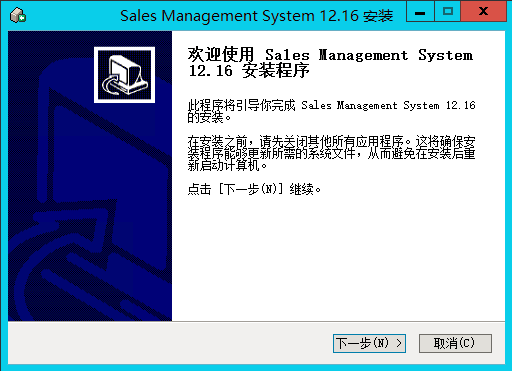
点击【下一步】
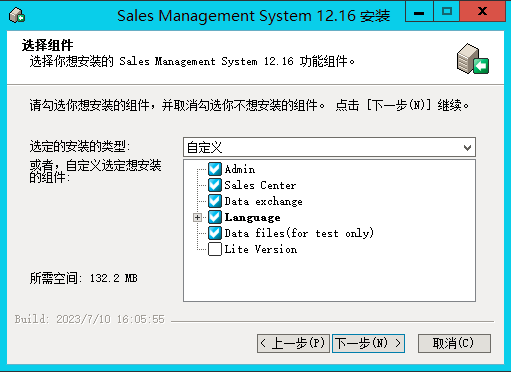
按默认的选择点击【下一步】
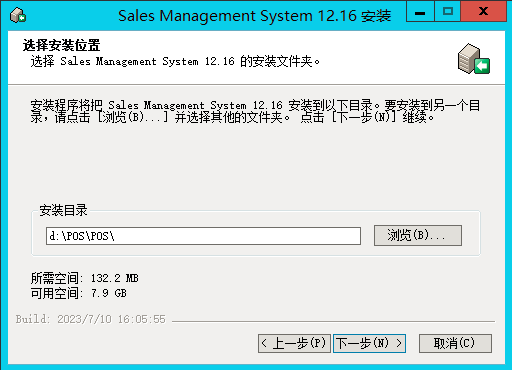
这里建议把程序安装到D盘上或其它非系统盘上,然后点击【下一步】,等待程序安装完成。
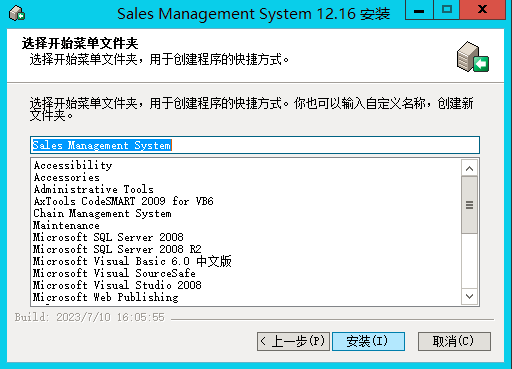
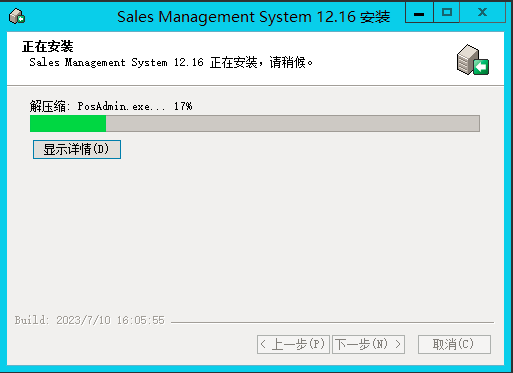
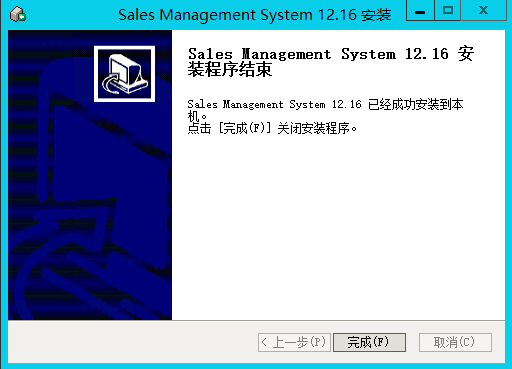
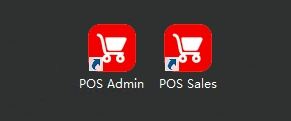
安装完成后,桌面产生“POS Admin” 和“POS Sale”两个图标,分别是后台管理和前台零售,首次安装完成请先运行“POS Admin”后台管理端,按向导设置好基本的参数。
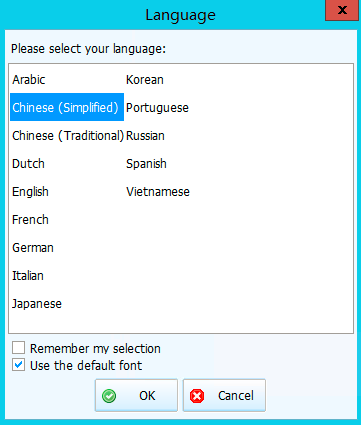
软件界面的选择,选自己需要的语言界面按【OK】
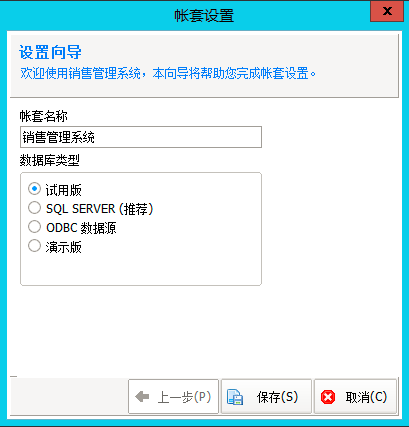
帐套设置,如果是试用,建议选择【试用版】或者【演示版】,【试用版】是一个全新的空数据库,【演示版】是一个包含了一些演示用的基本档案资料的数据库,已经购买了授权的正式用户请选择【SQL SERVER】数据库,前提是必须先安装好SQL Server数据库,下面以【试用版】数据库为例:
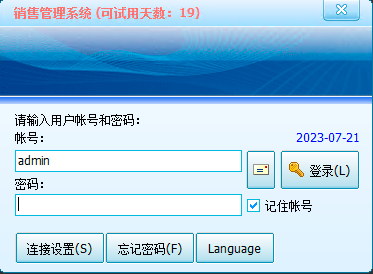
默认登录账号为“admin”,密码为空,然后点击【登录】
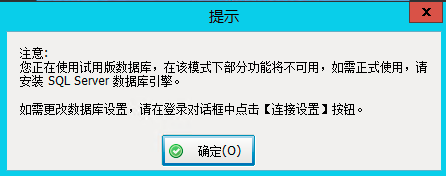
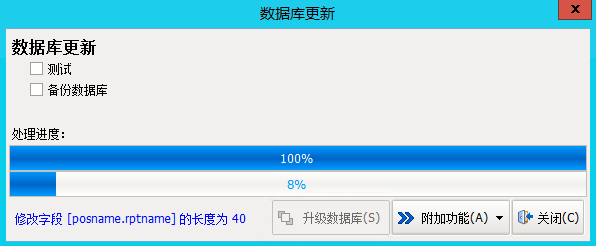
点击【升级数据库】,耐心等待数据处理
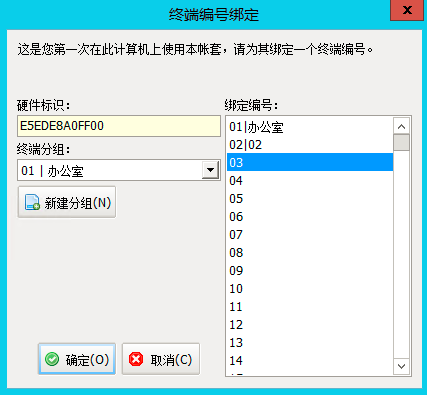
选择或新建一个终端分组,然后选择一个未使用过的绑定编号,按【确定】
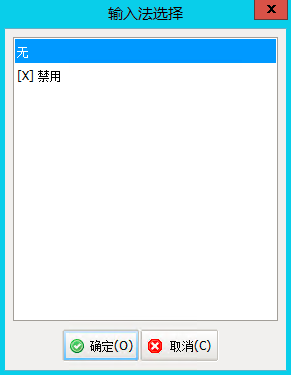
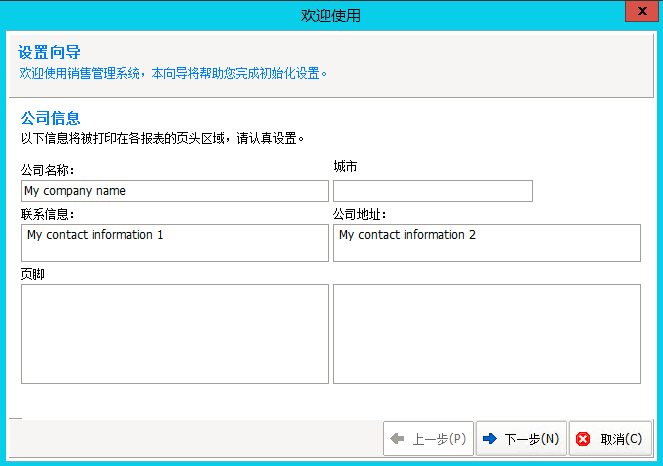
设置公司名称(即店名)及联系信息,这些信息将应用在小票打印上
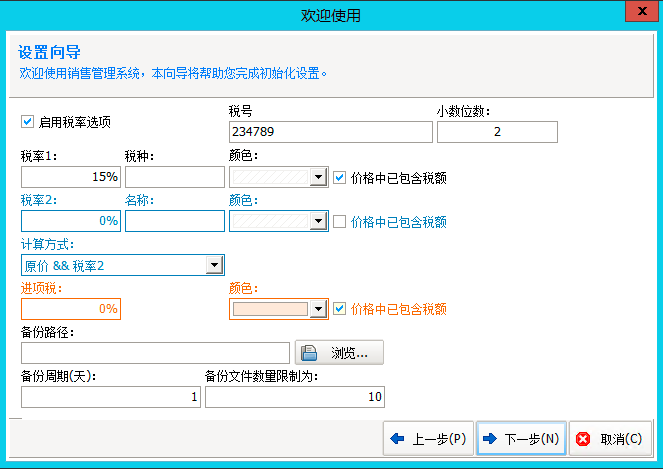
按需要设置是否启用税率等信息,然后点击【下一步】
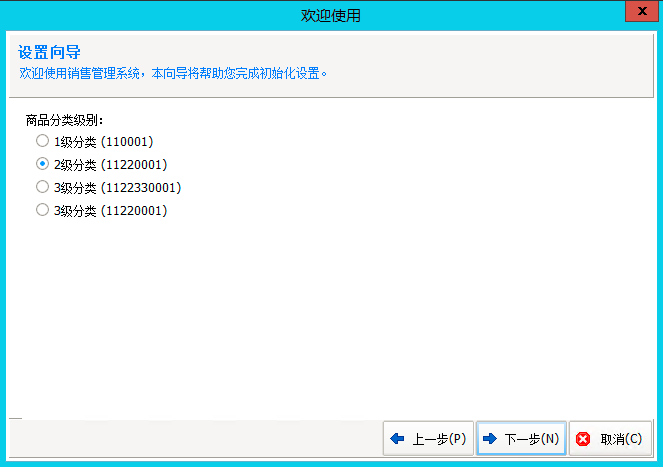
设置商品分类级别,通常默认选2级,然后按【下一步】
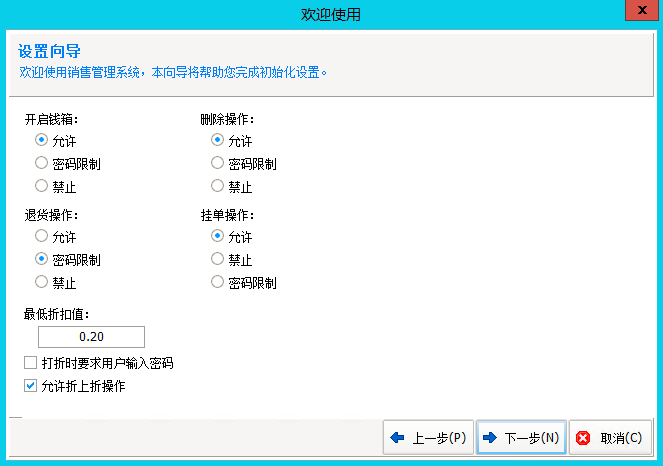
设置前台零售的常用功能的基本权限,然后按【下一步】
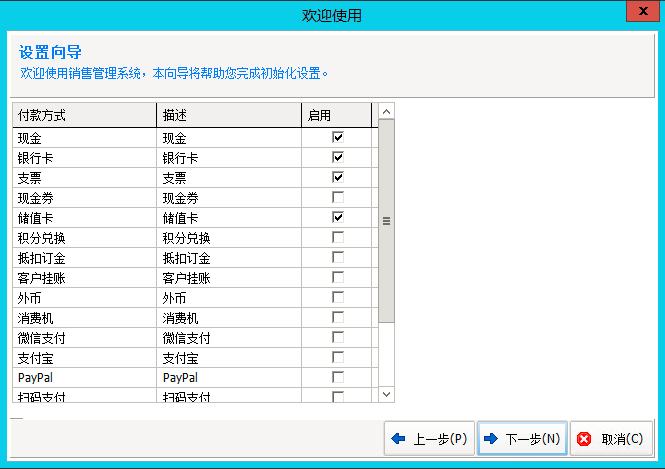
设置前台零售常用的付款方式,然后按【下一步】
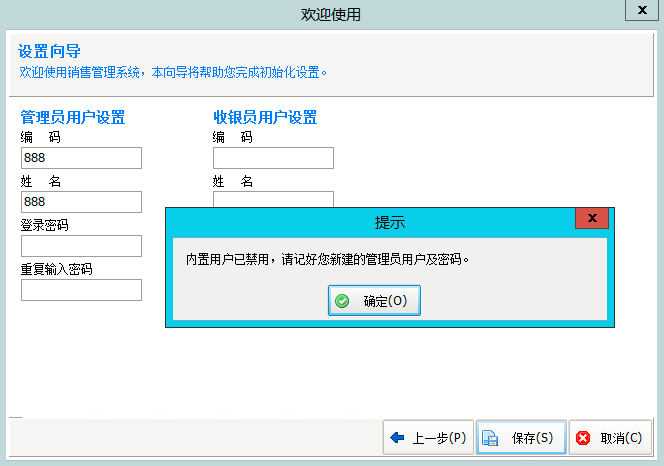
设置一个新的超级管理员帐号和收银员帐号,请务必牢记新的管理员帐号,因为设置后,默认的admin账号将被禁用,下次登录必须要用新的账号来登录了
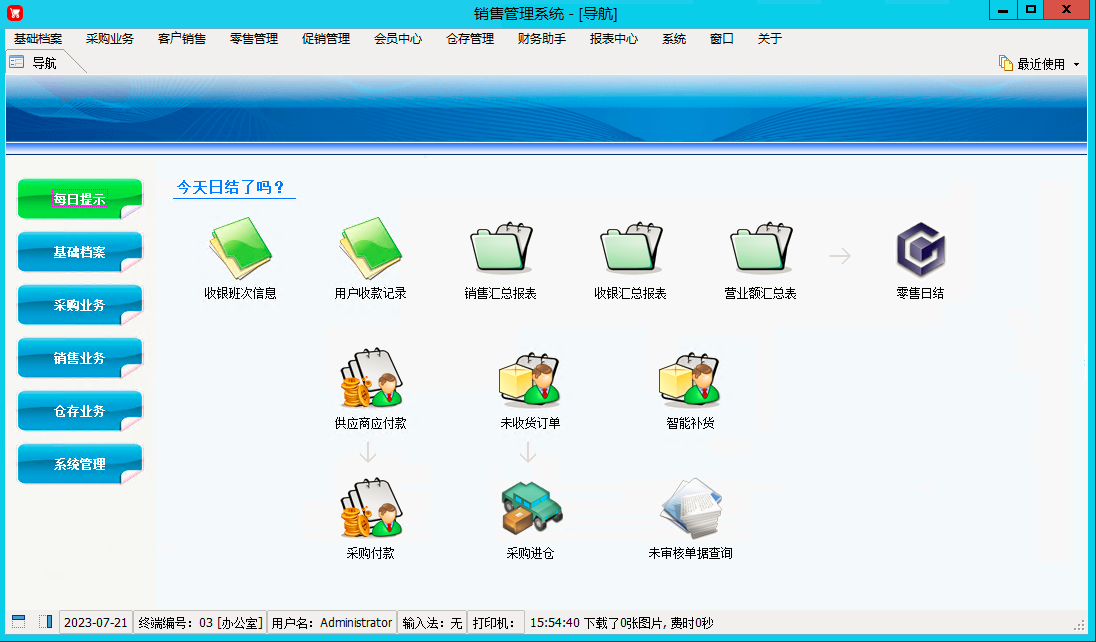
至此,多语言商超收银管理系统安装完毕。